【Excel每隔一行插入一空白行的快捷方法】Excel每隔一行插入一空白行的快捷方法?一起来探究 。
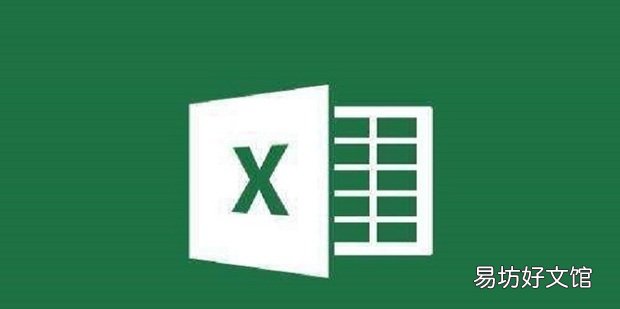
文章插图
Excel每隔一行插入一空白行的快捷方法1、输入全部数据 。
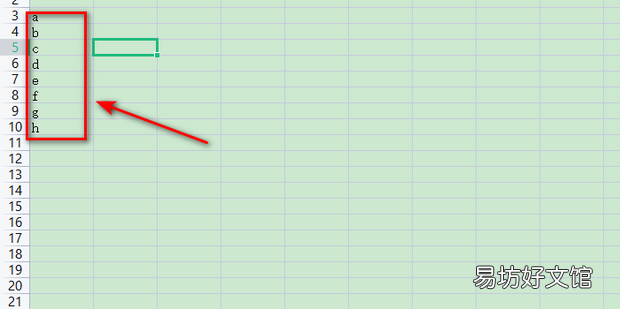
文章插图
2、在下图两个位置输入1和2 。

文章插图
3、框选两个数值的单元格 。
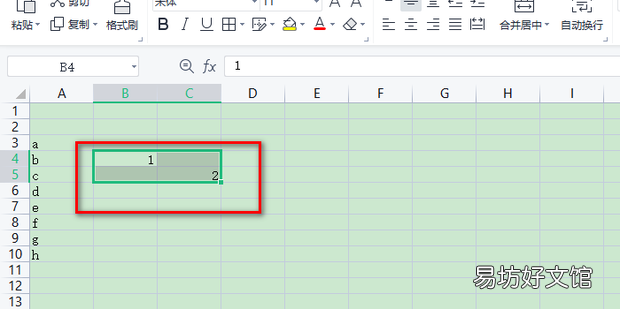
文章插图
4、出现+号点击下拉获得其他数据 。
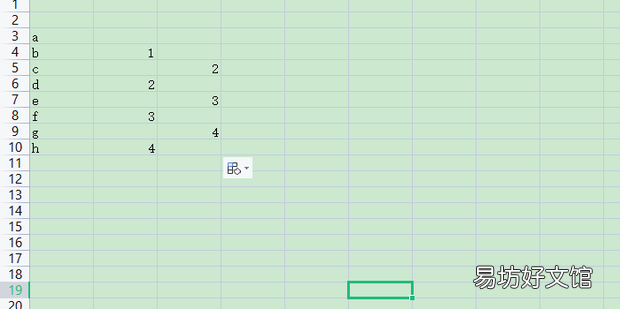
文章插图
5、快捷键ctrl+g弹出窗口 。

文章插图
6、点击常量,点击定位 。
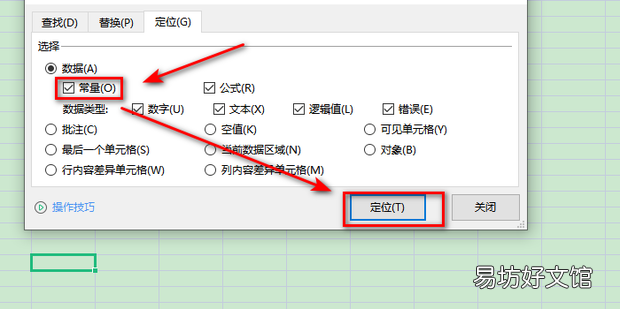
文章插图
7、鼠标右键点击插入,选择在下方插入行 。
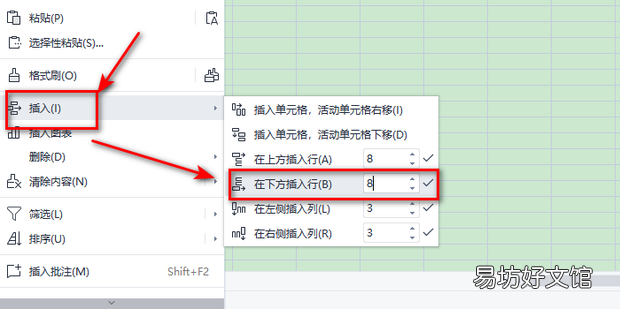
文章插图
8、插入空白行成功 。
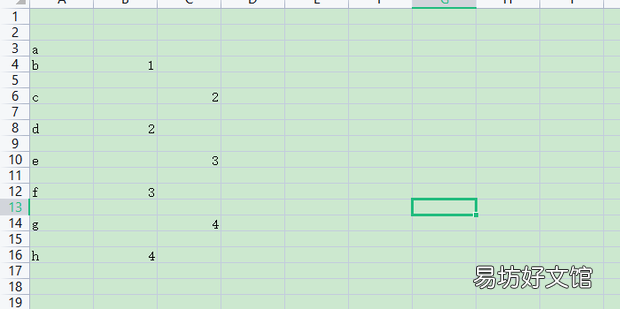
文章插图
推荐阅读
- excel表格怎么调整文字的行间距、字间距
- excel表格线不见了怎么办
- Excel表格数据怎么相乘
- EXCEL中如何从混合文本中提取出数字
- 论文题目太长一行写不下怎么办
- excel怎么拉出1至100
- excel怎样删除空白行
- Excel表格如何设置及取消密码
- Excel表格如何计算两个日期相隔工作日天数
- excel如何去掉身份证前的引号





